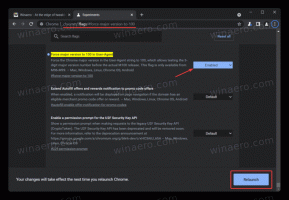ما الجديد في Windows 10 build 10122
Windows 10 build 10122 تم الافراج عنه ويهتم العديد من المستخدمين بمعرفة الجديد في هذا الإصدار. فيما يلي سجل تغيير موجز يمنحك فكرة عما تعمل Microsoft عليه. اقرأ الباقي.
 ينص البيان الصحفي الرسمي على التغييرات التالية:
ينص البيان الصحفي الرسمي على التغييرات التالية:
البدء والتحسينات المستمرة
يقدم هذا الإصدار بعض التغييرات التي أظهرها Joe في Build and Ignite قبل بضعة أسابيع لكل من Start و Continuum. قامت Microsoft بتحسين التخطيط المرئي لـ Start عن طريق نقل File Explorer والإعدادات إلى أسفل يسار Start بجوار Power و All Apps للحصول على تناسق أفضل. بالإضافة إلى ذلك ، تم نقل القدرة على التبديل بين قائمة ابدأ وشاشة البدء إلى صفحة إعدادات البدء الجديدة ضمن إعدادات التخصيص. قامت Microsoft بهذا لأنه على مجموعة كبيرة من الأجهزة مثل أجهزة الكمبيوتر المكتبية أو أجهزة الكمبيوتر المحمولة أو All – n-Ones ، فإنهم يتوقعون أن يختار المستخدمون الجهاز المناسب الحجم (أو استخدم الإعداد الافتراضي) لـ Start والتزم بذلك - مما يجعل وجود هذا الزر موجودًا طوال الوقت غير ضروري. لقد رأوا أيضًا أن هذا الزر كان يسبب ارتباكًا للمستخدمين حيث اعتقد الكثيرون أن هذه هي الطريقة التي وصلوا بها إلى وضع الكمبيوتر اللوحي عندما كان كل ما فعله هو تغيير حجم Start. لا يساعد نقل مفتاح التبديل إلى إعدادات البدء على إزالة هذا الالتباس فحسب ، بل يمنح أيضًا القدرة على تقليل الكروم العلوي لـ Start لجعله أكثر أناقة قليلاً. وتذكر بالنسبة للأشخاص الذين يستخدمون أجهزة 2: 1 أو الأجهزة اللوحية ، سيقوم Windows 10 تلقائيًا بتغيير حجم البدء إلى الحجم المناسب عندما تكون في وضع الكمبيوتر اللوحي. يمكنك تمكين بدء ملء الشاشة دون أن تكون في وضع الكمبيوتر اللوحي بالانتقال إلى الإعدادات> التخصيص> البدء.
الإعلانات
وضع الكمبيوتر اللوحي
عند الحديث عن وضع الكمبيوتر اللوحي ، تواصل Microsoft أيضًا تحسين Continuum. عند التبديل إلى وضع الكمبيوتر اللوحي ، يتم الآن طي الجزء الأيمن ويمكن إعادته مرة أخرى بالنقر فوق الرمز الموجود أعلى اليسار. يحتوي Start الآن أيضًا على مربعات أكبر لاستخدام المساحة المتاحة بشكل أفضل - على غرار ما تم رؤيته في Windows 8.1.
مايكروسوفت إيدج
يحتوي هذا الإصدار على صفحة علامة تبويب جديدة لـ Microsoft Edge التي عرضها Joe في أبريل في Build. تتميز هذه الصفحة بتخطيط مُجدد ، بما في ذلك أهم المواقع والتطبيقات المميزة والمحتوى من MSN. إنه مصمم ليوصلك إلى وجهتك التالية على الويب في أسرع وقت ممكن. يمكن تخصيص محتوى الصفحة بشكل خفيف في الإعدادات. لا تزال Microsoft تختبر عدة إصدارات مختلفة من صفحة علامة التبويب الجديدة لمعرفة المزيد حول كيفية تفاعل المستخدمين باستخدام Microsoft Edge ، وقد قاموا بتعيينها كصفحة رئيسية افتراضية حالية للحصول على أكبر قدر من البيانات والتعليقات المستطاع. أضافت Microsoft أيضًا بعض الأشياء الأخرى إلى Microsoft Edge بما في ذلك وضع InPrivate ، والقدرة على تثبيت مواقع الويب على Start ، عرض السجل ، ورمز عرض قراءة متحركة جديد ، ومؤشر صوتي في علامات التبويب التي تحتوي على صفحات ويب تصدر أصواتًا أو تعمل موسيقى. يتضمن هذا الإصدار أيضًا آخر التحسينات لمحرك Chakra في Microsoft Edge ، والذي يتصدر الآن جميع متصفحات 64 بت في كل من معيار Octane 2.0 من Google ومعيار Apple Jet Stream ، ويقدم ECMAScript 6 الرائد في فئته تطبيق.
تغييرات في كيفية تعامل Windows 10 مع التطبيقات الافتراضية
تشير "التطبيقات الافتراضية" إلى طريقة تعيين Windows لأنواع الملفات والبروتوكولات (مثل HTTP) إلى تطبيقات Windows التي يفتحونها افتراضيًا. على سبيل المثال ، قد يتم تعيين محرر الصور المفضل لديك باعتباره التطبيق الافتراضي لملفات .JPG ، مما يعني أنه عند النقر نقرًا مزدوجًا فوق ملف .JPG في File Explorer ، يتم فتحه في محرر الصور هذا. في Windows 8.1 ، يمكن لتطبيقات Windows الكلاسيكية (Win32) استدعاء المطالبة التي تطلب منك تغيير الإعدادات الافتراضية ، لذلك ربما تكون قد شاهدت عدة مطالبات أثناء التثبيت وبعد بدء تشغيلها. ومع ذلك ، لم تتمكن تطبيقات Windows Store من استدعاء هذه المطالبة. بدلاً من ذلك ، سيظهر شعار إشعار بعد تثبيت تطبيقاتك لإعلامك بتوفر تطبيقات جديدة ويمكنك النقر فوق هذا الشعار لتغيير الإعدادات الافتراضية.
مع Windows 10 ، لن تتمكن جميع التطبيقات - تطبيقات Windows الكلاسيكية وتطبيقات Windows العامة - من استدعاء مطالبة لتغيير الإعدادات الافتراضية ، فقط Windows.

على سبيل المثال - إذا قمت بتثبيت محرر صور جديد وانتقلت إلى File Explorer وانقر نقرًا مزدوجًا لفتح ملف JPG - فسيعرض لك Windows مطالبة بتغيير التطبيق الافتراضي الخاص بك إلى التطبيق الجديد. لذلك يتم عرض المطالبة في السياق عندما يكون الأمر مهمًا ، وليس بشكل عشوائي أثناء الإعداد أو عند تشغيل التطبيق.
اضطرت Microsoft إلى القيام ببعض أعمال التوافق لتطبيقات Windows الكلاسيكية وقد ترى مربع حوار جديد يظهر في الأماكن التي طلبت منك تطبيقات Windows الكلاسيكية تعيينها افتراضيًا:
بمرور الوقت ، نظرًا لتحديث التطبيقات لتتماشى مع نموذج Windows 10 الجديد للإعدادات الافتراضية ، يجب ألا ترى مربع الحوار هذا بعد الآن.
بالنسبة للأشخاص الذين يقومون بالترقية من Windows 7 أو Windows 8.1 ، سيمنحك برنامج الإعداد فرصة لـ قم بترقية إعداداتك الافتراضية أثناء الإعداد الأولي لتطبيقات Universal Windows الجديدة التي تأتي كجزء من Windows 10.
إعادة تصميم لوحة الوصل الداخلية
حصل Insider Hub على إصلاح شامل في هذا التصميم باستخدام الكثير من نفس التصميم مثل تطبيقات Universal Windows الأخرى المضمنة في Windows 10. تحقق من الصفحة الرئيسية الجديدة المحدثة حيث تظهر المهام في المقدمة وفي المنتصف. يمكنك التنقل إلى محتوى مختلف بسهولة من خلال القائمة وأعلى اليسار ، ويمكن رؤية صفحة ملفك الشخصي في لمح البصر ، ويتم تنظيم الإعلانات والتنبيهات بإيجاز. يمكنك أيضًا العثور بسهولة على المشكلات المعروفة ، والتي كانت من أهم الطلبات المقدمة من المطلعين ، وعرض شارات جديدة للإنجازات التي ربحتها ويمكن أن تكسبها.
مصدر: مايكروسوفت.